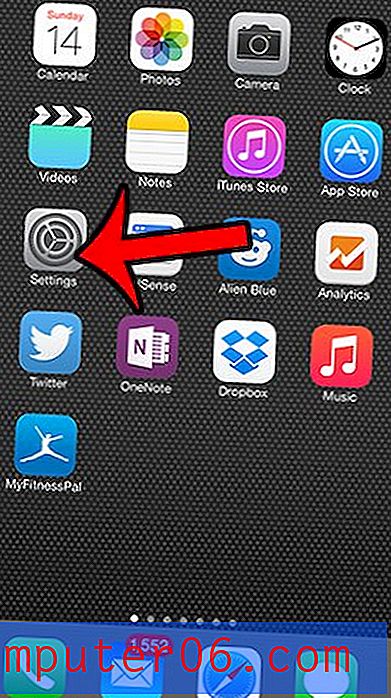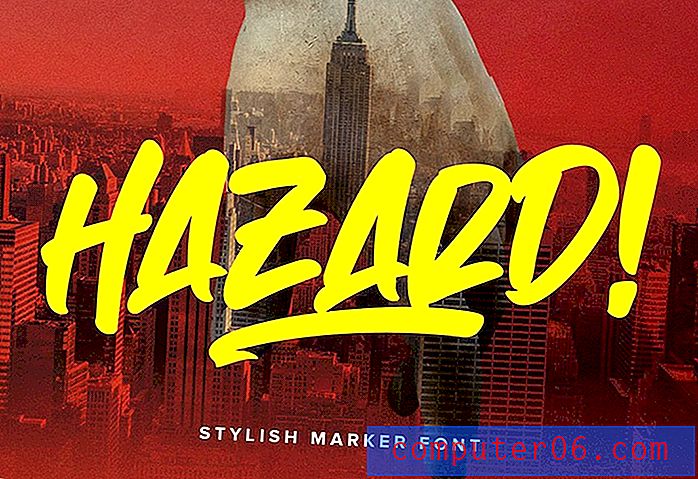Como usar o seu iPhone como controle remoto para o Roku
Se você perdeu o controle remoto do seu Roku, provavelmente já pensou em substituí-lo ou adquirir um novo Roku. Mas uma opção que você também pode considerar é usar o iPhone como um controle remoto para o Roku. Como você costuma ter seu iPhone perto de você de qualquer maneira, faz sentido tirar vantagem disso e usar o iPhone para controlar outros dispositivos também. De fato, essa é a principal maneira de controlar um Google Chromecast. Portanto, se você deseja usar o seu iPhone como controle remoto para o seu Roku, siga as etapas abaixo.
Usando seu iPhone para controlar seu Roku
Observe que esse método exige que o Roku e o iPhone estejam na mesma rede sem fio. Você pode ler este artigo para saber como conectar seu iPhone a uma rede Wi-Fi. Depois que os dois estiverem conectados, siga as etapas abaixo.
Etapa 1: toque no ícone da App Store no iPhone.

Etapa 2: toque na opção Pesquisar na parte inferior da tela.
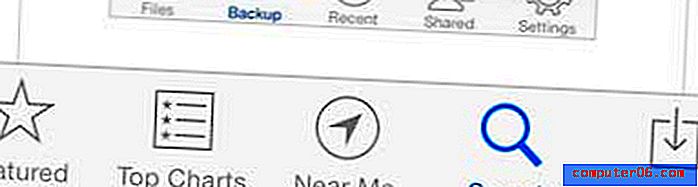
Etapa 3: digite "roku" no campo de pesquisa na parte superior da tela e selecione o resultado da pesquisa "roku remote".
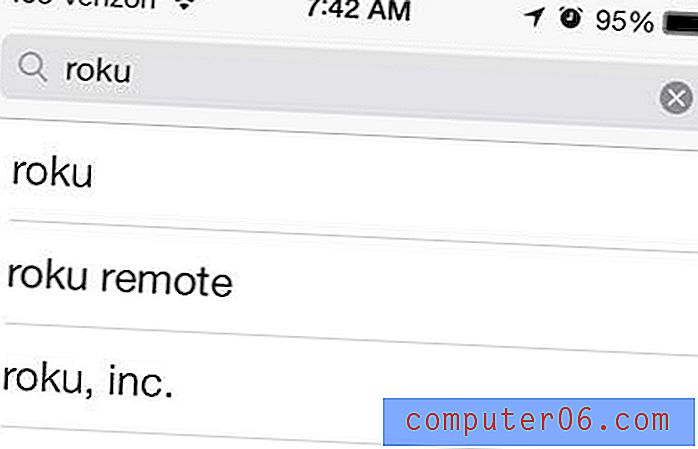
Etapa 4: toque no botão Grátis à direita do aplicativo Roku, toque em Instalar e digite sua senha de ID Apple.
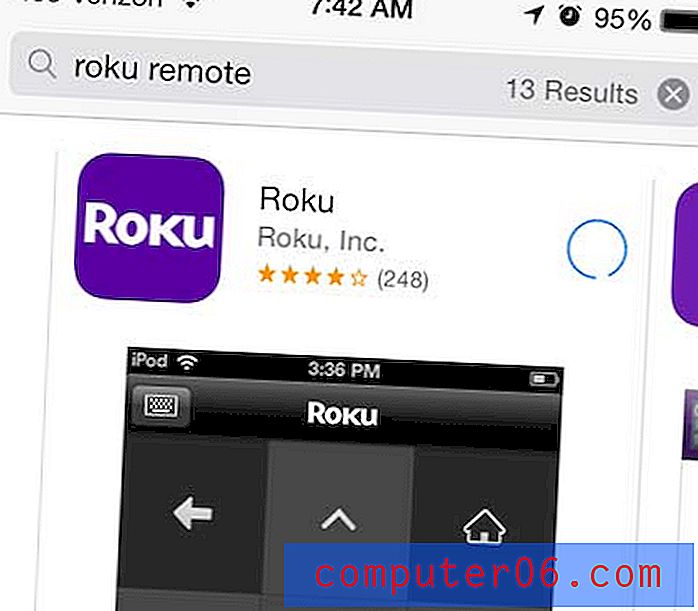
Etapa 5: toque no botão Abrir para iniciar o aplicativo.
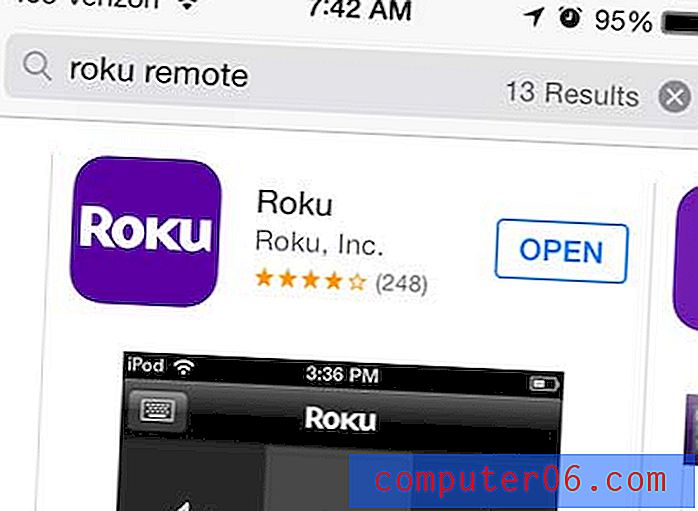
Etapa 6: digite o endereço de e-mail e a senha da sua conta Roku nos respectivos campos e toque em Avançar no canto superior direito da tela.
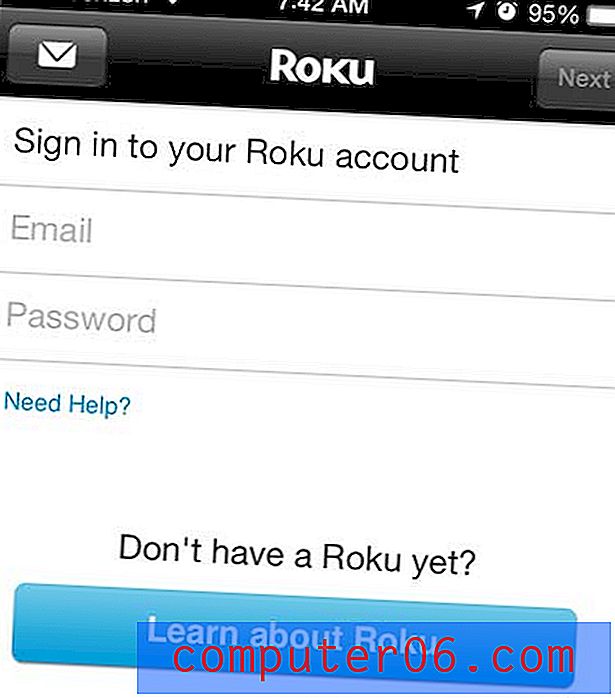
Etapa 7: selecione o dispositivo Roku que você deseja controlar com o aplicativo de controle remoto.
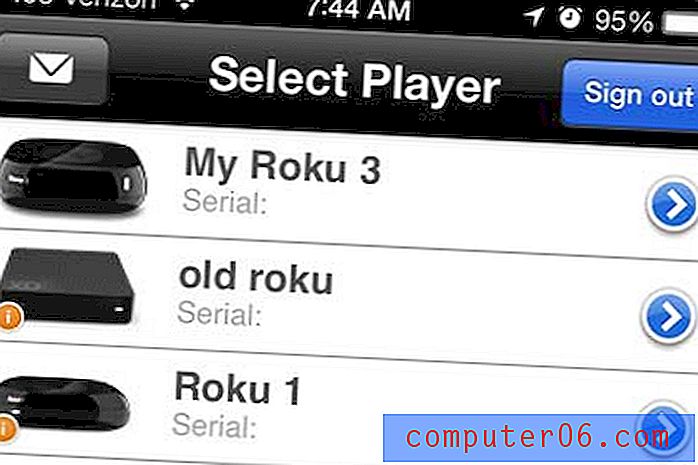
Etapa 8: toque na opção Remoto na parte inferior da tela e use os botões na tela para controlar o Roku.
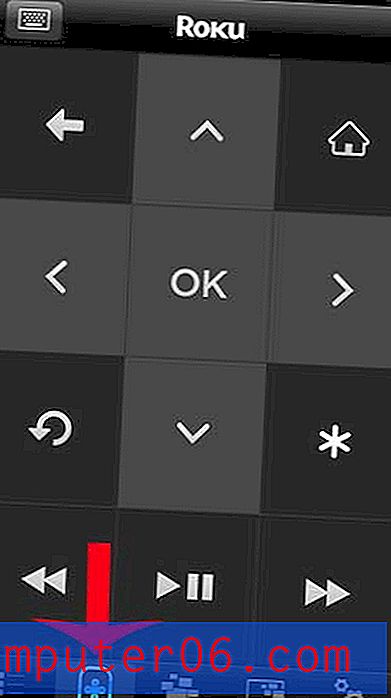
Depois de configurar o iPhone para controlar o Roku, você também pode usá-lo para exibir as imagens do seu iPhone na TV.